Som Mac-ägare kan du använda den inbyggda Apple Music-appen för dina favoritlåtar. Men du kanske också använder eller helt enkelt föredrar Spotify för din musik. Du kan använda Spotify på en MacBook genom att ladda ner skrivbordsappen eller använda Spotify-webbspelaren i din webbläsare.
Innehåll
- Installera Spotify-skrivbordsappen
- Använd Spotify webbspelare
Här visar vi dig hur du får Spotify på en MacBook så att du kan lyssna på låtarna och spellistorna du gillar medan du arbetar eller spelar.
Rekommenderade videor
Måttlig
5 minuter
MacBook
Spotify-konto
Installera Spotify-skrivbordsappen
Om du har sökt efter Spotify i Mac App Store har du förmodligen sett appar från tredje part som fungerar med musikappen men inte Spotify själv. För närvarande måste du besöka Spotify-webbplatsen och ladda ner appen därifrån.
Steg 1: Besök Spotify nedladdningssida för Mac och välj Ladda ner.
Steg 2: Gå till din Nedladdningar mapp via webbläsaren du använder eller med Finder och öppna Spotify installationsprogram Zip fil.

Relaterad
- Du kan spela nästan alla Windows-spel på Mac - så här
- M3 Mac-datorer kan komma att lanseras i år — med ett överraskande tillägg
- Det finns för många MacBooks
Steg 3: När filen packas upp, öppna Installera Spotify fil.

Steg 4: Du kommer att se en liten ruta öppen som låter dig veta att appen är nedladdad från internet och ber dig bekräfta att du vill öppna den. Välj Öppen.
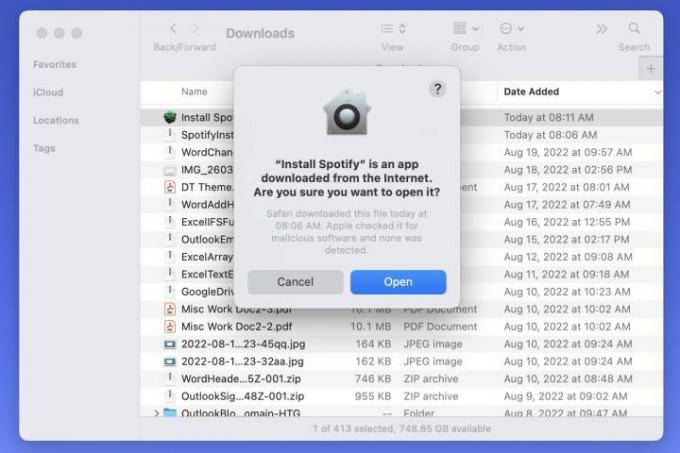
Steg 5: Du kommer sedan att se förloppsindikatorn när applikationen laddas ner och installeras.

Steg 6: När det är klart bör Spotify öppnas automatiskt. Välj Logga in.

Steg 7: Använd ett av alternativen för att logga in på ditt Spotify-konto.
Du är då redo att börja lyssna på dina favoritlåtar eller dela en av dina spellistor med Spotify-skrivbordsappen. Öppna appen igen när som helst från din Applications-mapp med hjälp av Gå > Ansökningar från Finder.
Alternativt kan du radera de nedladdade filerna från Spotify.

Använd Spotify webbspelare
Om du inte vill ladda ner skrivbordsversionen av Spotify på din MacBook kan du alltid lyssna på musik i din webbläsare.
Steg 1: Besök Spotify webbspelare och välj Logga in.

Steg 2: Använd ett av alternativen för ditt Spotify-konto för att logga in, till exempel din e-postadress, Facebook, Apple eller Google.

Steg 3: Du kan sedan använda webbspelaren för att komma åt ditt bibliotek eller bläddra på startsidan efter något nytt.

Oavsett om Spotify är din musikapplikation eller om du vill skapa en ny spellista, det är enkelt att använda tjänsten på din Mac. Njut av!
Nu när du vet hur du skaffar Spotify på MacBook, lär dig hur du gör skapa en gemensam spellista med en kompis.
Redaktörens rekommendationer
- Bästa back-to-school MacBook-erbjudanden: Spara på MacBook Air och Pro
- M3 MacBook Pro kan lanseras tidigare än någon förväntat sig
- MacBook Air har fortfarande sitt lägsta pris någonsin efter Prime Day 2023
- Detta fantastiska MacBook Air-erbjudande slutar vid midnatt
- Hur man kombinerar PDF-filer på Windows, macOS eller webben
Uppgradera din livsstilDigitala trender hjälper läsarna att hålla koll på den snabba teknikvärlden med alla de senaste nyheterna, roliga produktrecensioner, insiktsfulla redaktioner och unika smygtittar.




